Si comme moi, vous venez de rentrer de vacances avec un bon milliers de photos qui sont en vrac dans un répertoire, voici un moyen simple de les organiser avec le puissant outil en ligne de commande exiftool.
ExifTool est une application en ligne de commande (écrit en Perl) pour manipuler (lire/supprimer/éditer) les méta-données des fichiers multimédia (images, sons, vidéos). Pour cela, il supporte une multitude de formats de fichier (GIF, PNG, JPG, RAW, ...), une multitude de formats de méta-donnée (EXIF, GPS, ID3, ...) ainsi qu'un grand nombre de formats de fichier RAW des fabricants d'appareils photos (Canon, Casio, Nikon, Sony, ...).
Le site officiel exiftool.org est très bien documenté et cet utilitaire est dispo pour Linux, Mac et Windows. Le prérequis étant l'installation de Perl.
Voyons quelques usages utiles :
Classer ses photos dans une arborescence chronologique
Admettons que vous êtes dans le répertoire Images, vous avez importé vos photos dans le répertoire vacances2012 et vous voulez les classer suivant l'arborescence ANNEE/MOIS/JOUR.
Pour classer un répertoire de photos suivant la date de prise de vue :
exiftool -r -d %Y/%m/%d "-directory<datetimeoriginal" vacances2012
Renommer ses photos en fonction de la date et de l'heure
Il faut utiliser cette petite commande :
exiftool "-FileName<CreateDate" -d "%Y%m%d_%H%M%S%%-c.%%e" DIR
Cette commande va renommer toutes les images dans le répertoire DIR en fonction de la date et l'heure (%Y%m%d_%H%M%S) du tag CreateDate, ajouter un nombre de copie, précédé de "-", si le fichier existe déjà (%-c), et préserver l'extension de fichier (%e).Notez les '%' supplémentaires nécessaire pour échapper aux codes de nom de fichier (%c et %e) dans la chaîne de format de date.
Modifier la date et l'heure de vos photos
Pour changer la date et/ou l'heure de son appareil photos suite à un voyage à l'étranger, voici une petite astuce :
- prendre une photo d'une horloge/montre/téléphone à l'heure locale pour avoir une heure de référence.

- définir le différentiel de temps entre la photo de l’horloge (ici il est 12h58, heure locale) et les données Exif de la photo (ici, l'heure de prise de vue donne 18:51:59)
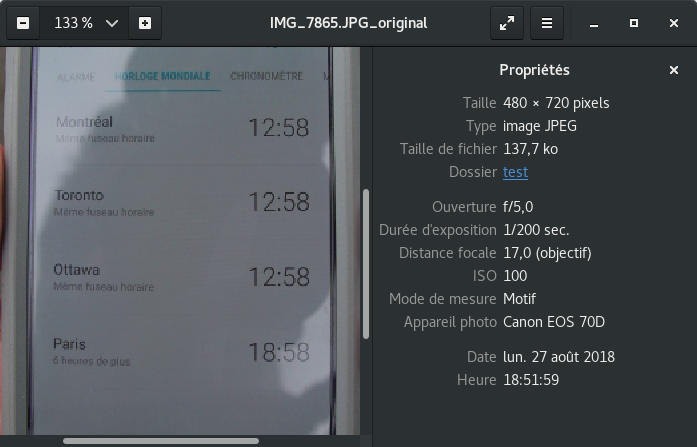
- modifier la date de prise de la photo filename.jpg soit le paramètre Exif "DateTimeOriginal" via la commande :
exiftool "-DateTimeOriginal+=Y:M:D h:m:s" filename.jpg
ou pour modifier l'ensemble des photos du répertoire DIR
exiftool "-DateTimeOriginal+=Y:M:D h:m:s" DIR
Par exemple, pour ajouter 5 heures et 30 minutes à la date de référence, voici la commande :
exiftool "-DateTimeOriginal+=0:0:0 5:30:0" filename.jpg
Autre exemple, pour enlever 1 jour à la date de référence, voici la commande :
exiftool "-DateTimeOriginal-=0:1:0 0:0:0" filename.jpg
ExifTool peut aussi modifier d'autres champs de méta-données de la photo comme la date de modification “Date Modified” (ModifyDate) et la date de création “Date Created” (CreateDate).
Pour modifier, toutes les dates en même temps, voici la commande :
exiftool "-AllDates+=Y:M:D h:m:s" filename.jpg
Et ExifTool crée une copie de la photo originale avant de modifier les paramètres.